Squint和VisualHub(Mac OS X上流行的视频转换器)现已开源。 他们还获得了新的名字,Film Redux(VisualHub)和PunyVid(iSquint)。
您可能知道,也可能不知道,开发人员Techspanion已关闭商店,在粉丝的强烈抗议之后,它已发布了源代码。
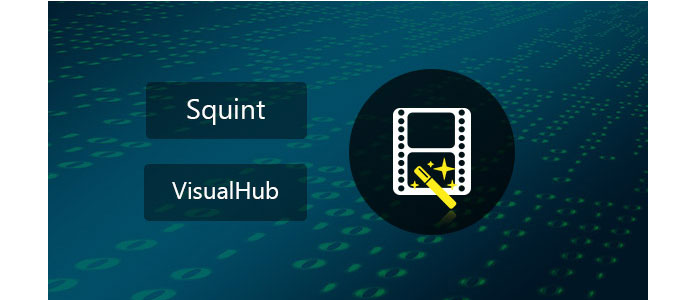
本教程介绍了如何使用Techspansion的开源构建iSquint和VisualHub。
您需要:
Mac OS X 10.5,Xcode 3.0和Techspansion的开源
1打开开源,您将看到两个文件夹:FilmRedux和PunyVid。 打开FilmRedux并找到文件“ FilmRedux.xcodeproj”。
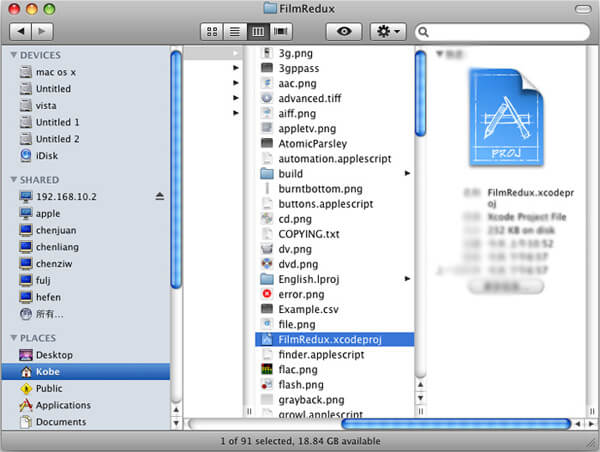
2双击“ FilmRedux.xcodeproj”以使用Xcode打开它。
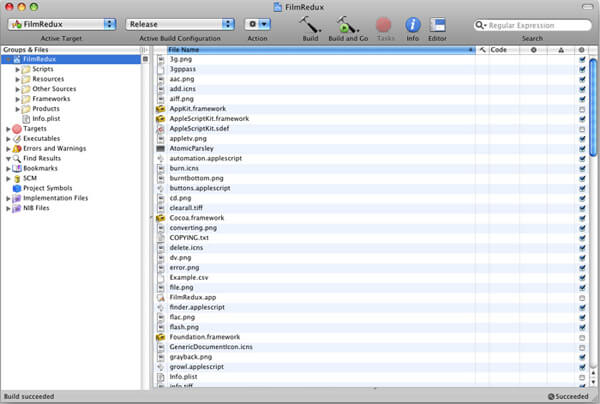
3单击按钮“ Build and Go”以构建VisualHub(Film Redux)。 就这样。
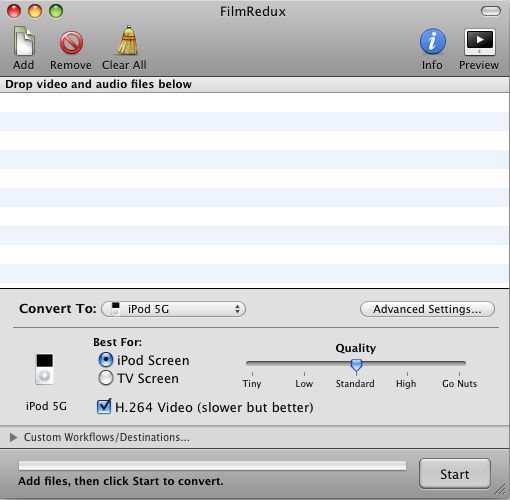
VisualHub是免费的视频转换器,如果您需要视频文件的某些编辑功能,则需要 开源视频编辑软件.
1打开开源,您将看到两个文件夹:FilmRedux和PunyVid。 打开PunyVid并找到文件“ PunyVid.xcodeproj”。
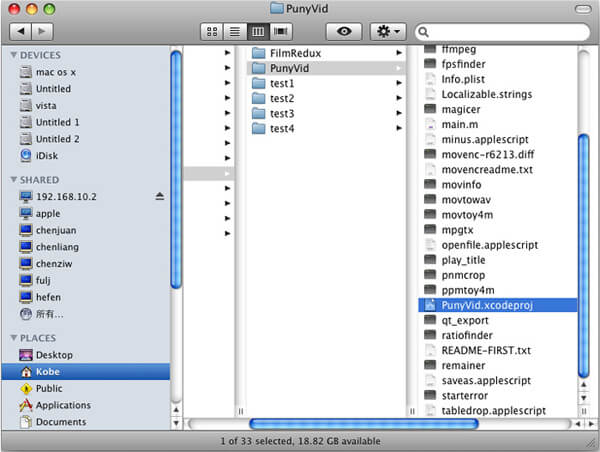
2双击“ PunyVid.xcodeproj”以Xcode打开它。
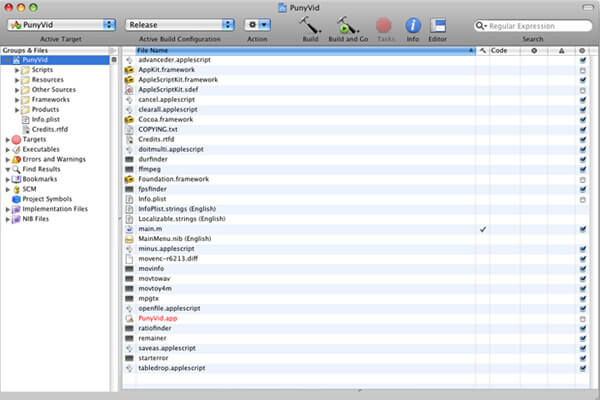
3单击按钮“ Build and Go”以构建iSquint(PunyVid)。 就这样。
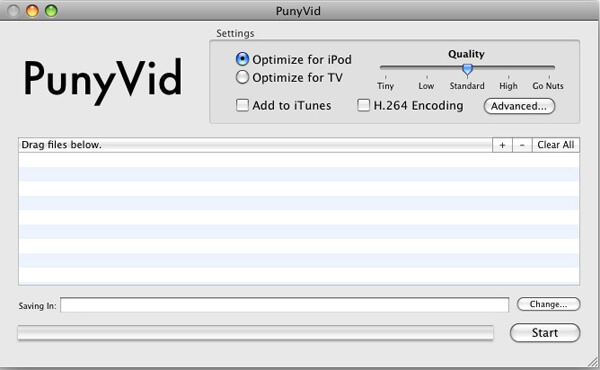
操作很简单,但是稳定性是一个很大的问题,它在我尝试期间一直报告错误消息,这实在令人沮丧。 花费数小时来处理这些错误消息可能并不明智,因为必须有一些商业程序能够更可靠地执行,例如 Mac版视频转换大师.
您可以在这里学习以了解如何 在Mac上转换视频转换器,或者通过以下视频教程快速了解: